Recenzja odtwarzacza systemu Windows - nowoczesny, prosty i funkcjonalny odtwarzacz wideo

- 1231
- 331
- Pani Lilianna Janowski
Treść
- Windows Player - prostota i funkcjonalność
- Pobierz i zainstaluj Windows Player
- Zarządzanie oglądaniem wideo
- Przeczytaj więcej o funkcji HQ - ulepszanie wideo
- Wniosek
cześć przyjaciele! Dzisiaj postanowiłem przygotować artykuł, który będzie przydatny dla wszystkich bez wyjątku. Na moim blogu nie można znaleźć wielu artykułów, w których tworzę recenzje i polecam niektóre programy do niektórych zadań. Często jestem pytany nie tylko w Internecie, ale który program najlepiej służy do słuchania muzyki, surfowania w Internecie, oglądania wideo itp. D. I z reguły polecam to, czego używam i tych programów, które naprawdę zasługują na uwagę.

Dzisiaj postaramy się zdecydować, który program najlepiej nadaje się do oglądania filmu. Odtwarzacz wideo, cóż, prawdopodobnie bardzo niezbędny program, który wielu instaluje natychmiast po zainstalowaniu systemu operacyjnego. Oglądaj filmy na komputerze? Myślę, że tak, osobiście oglądam. Teraz oglądanie wszystkiego online jest już modne, ale jakoś najpierw pobieram staroświecki sposób przy komputerze, a potem już patrzę, i nie zawsze jestem podłączony do szybkiego Internetu, a po 3G nie będę wyglądał zbytnio po 3G, Zwłaszcza z ich cenami :).
Windows Player - prostota i funkcjonalność
Więc teraz porozmawiamy o odtwarzaczach wideo, dokładniej o jednym - Windows Player. Muszę od razu powiedzieć, aby nie mylić ze standardowym odtwarzaczem Windows Media Player, który domyślnie jest zainstalowany w systemie operacyjnym Windows, aw systemie Windows 8 jest ogólnie z funkcją wyciętą. Ale to prawdopodobnie nie jest przerażające, standardowy odtwarzacz multimedialny i nikt nie używa, ani jednostki, które nie chcą spędzać kilku minut na zainstalowanie normalnego odtwarzacza.
Od jakiegoś czasu używam odtwarzacza wideo Windows Player, naprawdę fajny program wideo do oglądania wideo. Teraz napiszę kilka słów o zaletach i funkcjonalności, a następnie powiem ci, gdzie możesz pobrać, jak zainstalować i używać. Chociaż nie musisz dużo pisać, naprawdę prosty program.
Główną zaletą Windows Player nad innymi podobnymi programami, a jeszcze bardziej standardowym graczem jest prostota i funkcjonalność. Tak, tych dwóch punktów udało się połączyć twórców Windows Player. Teraz to, co jest modne i istotne? Minimalizm i funkcjonalność. Wiele przycisków, menu na podłodze ekranu i kilka godzin na konfigurację programu - to wszystko w przeszłości. I oczywiście wysokiej jakości wideo odtwarzania. Windows Player nie ma z tym problemów, zweryfikowane.
Główne zalety:
- Wiesz, czym jest „kodek”? Prawdopodobnie przeszukałem więcej niż raz i zainstalował je. Więc Windows Player gra wideo bez kodeków. Nawiasem mówiąc, audio 🙂
- Bardzo piękny interfejs i prosta kontrola
- Jakość odtwarzania wideo o wysokiej klasie
- Funkcja poprawy dźwięku (przydatna podczas oglądania filmu na laptopie, a dźwięk w filmie jest bardzo cichy)
- Funkcjonować HQ Aby poprawić jakość obrazu. Działa naprawdę fajnie, napiszę o tym więcej.
Możesz przeczytać więcej o odtwarzaczu na oficjalnej stronie internetowej http: // WindowsPlayer.ru
Ostatnio bardzo długie wprowadzam. NIE? Wydaje mi się, że niewielu czytało do głównej części :).
Pobierz i zainstaluj Windows Player
Zapomniałem powiedzieć, że ten gracz jest absolutnie wolny. Do pobrania przechodzimy na stronę HTTP: // WindowsPlayer.Ru/Pobierz i kliknij link do pobierania pliku instalacyjnego w formacie .Exe, Ale możesz pobrać w archiwum.
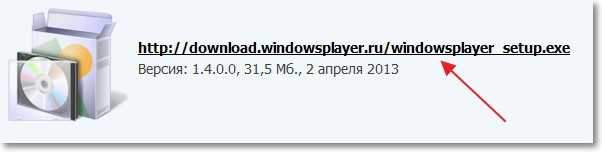
Radzę wybrać "Początek", Więc instalacja rozpocznie się automatycznie. Jeśli zapiszesz plik instalacyjny, aby zainstalować odtwarzacz, musisz go uruchomić.

Instalacja jest bardzo prosta. To głównie naciska przycisk "Dalej". Nie pokażę całego procesu instalacji, to tylko wiele niepotrzebnych zrzutów ekranu. Pokażę tylko pierwszą i ostatnią kilka. Na początku instalacji naciśnij przycisk "Dalej".
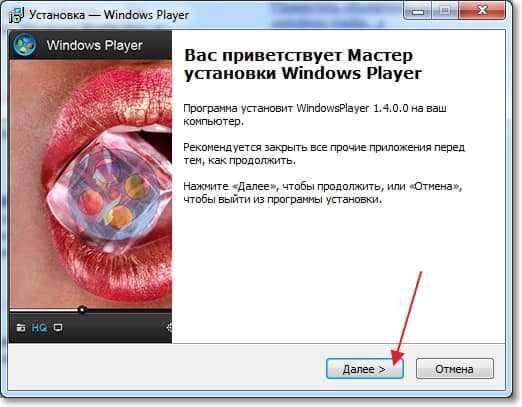
Kontynuujemy instalację. Kiedy zobaczysz okno jak na zrzucie ekranu poniżej, radzę zainstalować znak wyboru w pobliżu „Otwórz wszystkie pliki wideo w Windows Player”. Oznacza to, że po dwukrotnym kliknięciu filmu otworzy się przez Windows Player. Możesz także ustalić otwarcie muzyki za pośrednictwem Windows Player.
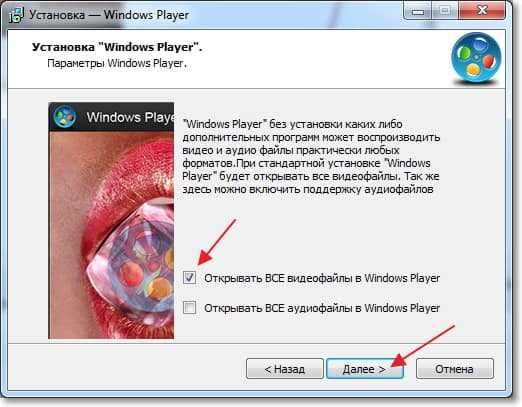
Kontynuujemy instalację, dopóki nie zobaczysz takiego okna:
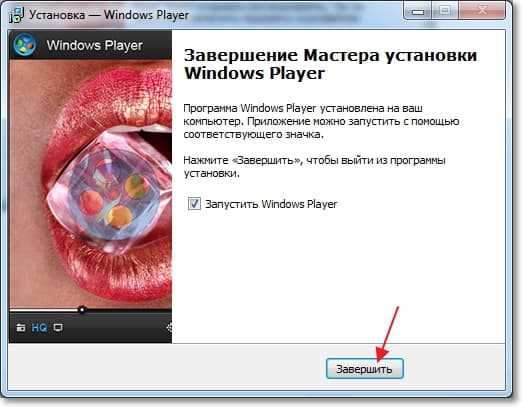
Wszystko, instalacja jest zakończona. Windows Player powinien się zacząć.
Zarządzanie oglądaniem wideo
Możesz już zacząć oglądać swoje ulubione filmy, nic nie musi zostać dostrojone. Ale chcę napisać więcej o jakiejś funkcji, a zwłaszcza o siedzibie głównej, która poprawia obraz i sądząc po zrzucie ekranu na oficjalnej stronie internetowej, poprawia się dobrze.
Opiszę niektóre przyciski na głównym panelu:
- Otwórz plik. Możesz wybrać plik do odtwarzania w przewodzie
- Aktywacja funkcji HQ - Ulepszanie wideo
- Poprawa dźwięku
- Wyświetla obraz w telewizji
- Parametry wideo. Możesz dostosować jasność, kontrast itp. D.
- Wyrównywacz
Reszta elementów, jest to kontrola reprodukcji i dźwięku.
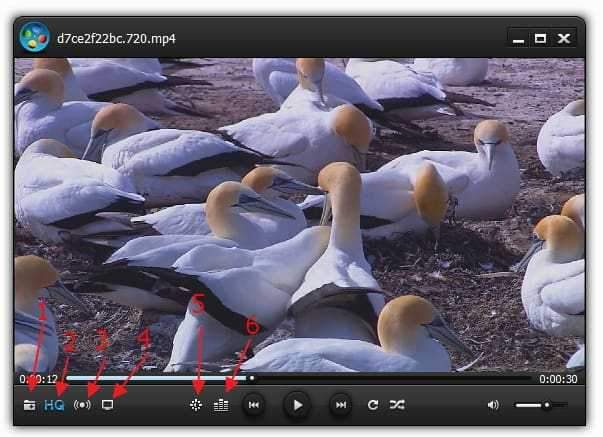
Aby otworzyć dodatkowe ustawienia, kliknij ikonę w lewym górnym rogu.
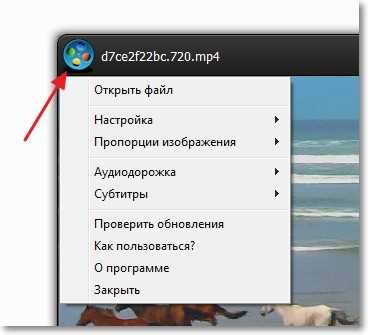
Przeczytaj więcej o funkcji HQ - ulepszanie wideo
Bardzo piękne zrzuty ekranu do pracy funkcji znajdują się na stronie internetowej odtwarzacza HQ. Oto jeden z nich:
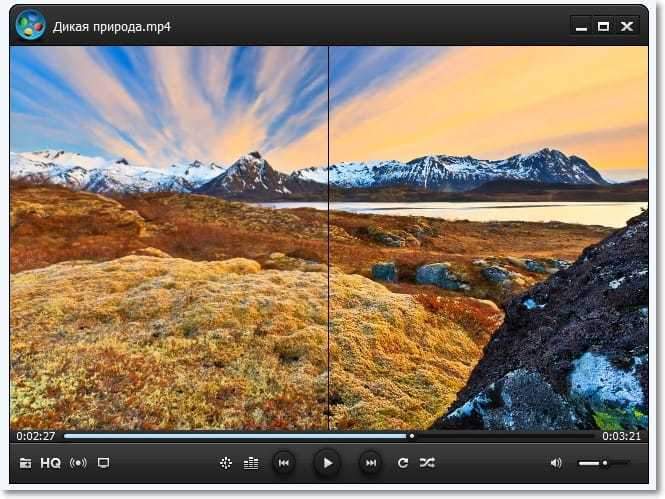
Naprawdę dobry efekt. Czy to prawda? Ale postanowiłem sam przetestować tę funkcję i dostarczyć ci moje zrzuty ekranu. Oto, co mam.
Funkcja HQ jest wyłączona:
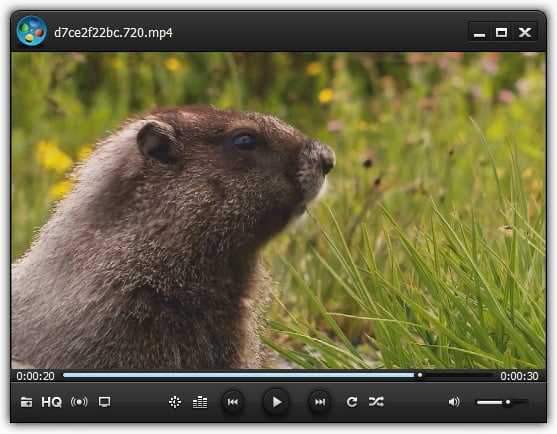
Uwzględniono funkcję HQ:
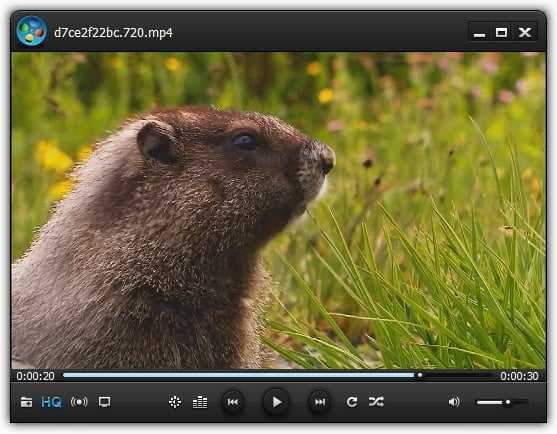
Jak widać, efekt kwatery głównej jest również dobry (chociaż jakość zrzutów ekranu nie jest bardzo).
Wniosek
Nowoczesny, prosty i funkcjonalny gracz, który radzi sobie z głównym zadaniem. Również zespół stworzył Windows Player Wielkie plany na przyszłość. Na oficjalnej stronie znajduje się lista funkcji, które wkrótce zostaną dodane do gracza. Wśród których: konwersja wideo, odtwarzanie streamingowych filmów i telewizji itp. D.
Nie napiszę niczego innego. Pobierz, instaluj, używaj i nie ocenia się, aby nie pominąć nowych układów z Windows Player.
Jak zawsze czekam na twoje opinie w komentarzach poniżej. Wszystkiego najlepszego!
- « Jak trudne jest niezależne zainstalowanie routera Wi-Fi w domu? Wszystko, co musisz wiedzieć przed zakupem routera Wi-Fi
- Jak zakazać dostępu do witryn w router Wi-Fi? Lub umożliwiamy dostęp tylko do niektórych witryn »

